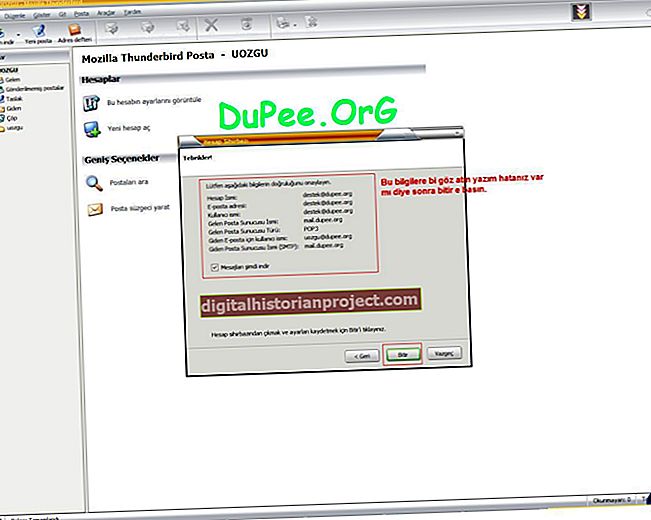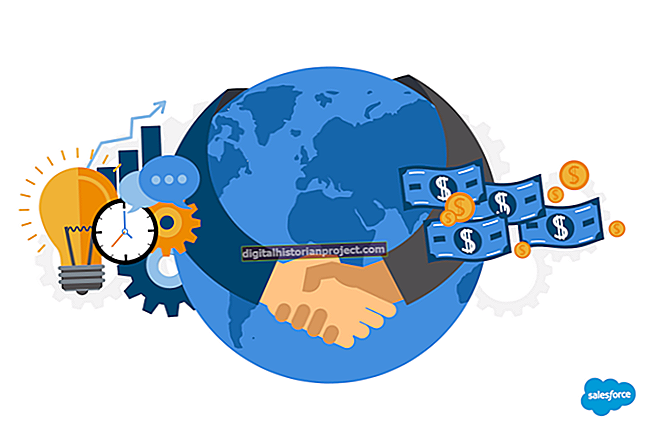আপনি যদি অ্যাডোব ইনডিজাইনে একটি নথি তৈরি করছেন এবং কোনও শিরোনাম বা পাঠ্যের অন্যান্য লাইনে একটি খিলান যুক্ত করতে চান, তবে টাইপ টু পাথ সরঞ্জামটি ব্যবহার করুন। পেন টুলের সাহায্যে একটি বাঁকানো রেখা আঁকুন এবং এই পাঠ্যটি বরাবর আপনার পাঠ্য স্থাপন করতে টাইপ টু পাথ সরঞ্জামটি ব্যবহার করুন। এটি লক্ষণীয় গুরুত্বপূর্ণ যে আপনি যে পথটি আঁকেন সেটিতে স্বয়ংক্রিয়ভাবে স্ট্রোক লাগবে এবং পাঠ্য থেকে অবিচ্ছেদ্য হবে। যদি আপনি না চান যে বাঁকা লাইনটি দৃশ্যমান হয়, তবে স্ট্রোকটি আঁকার আগে এটি পরিবর্তন করতে ভুলবেন না।
1
InDesign আরম্ভ করুন এবং ফাইল মেনু থেকে "নতুন" ক্লিক করে একটি নতুন দস্তাবেজ তৈরি করুন। টুলবক্স থেকে "পেন টুল" নির্বাচন করুন।
2
টুলবক্সে "স্ট্রোক" স্যুইচটি ক্লিক করুন। সাদা পটভূমিতে পাথ লাইনটি অদৃশ্য করতে রঙিন প্যানেলে সাদা নির্বাচন করুন।
3
আপনি যে পাঠ্যটি শুরু করতে চান সেখানে নথির বাম দিকে পেন টুলটি ক্লিক করুন। ডকুমেন্টের ডানদিকে কার্সারটি সরান, তারপরে মাউস বোতামটি টিপুন এবং ধরে রাখুন।
4
সরঞ্জামটি উপরে এবং ডানে টেনে একটি নিম্নমুখী খিলান তৈরি করুন। একটি archর্ধ্বমুখী খিলান তৈরি করার জন্য সরঞ্জামটি নীচে এবং ডানদিকে টেনে আনুন বা একটি নীচের দিকে খিলান তৈরি করতে ডানদিকে।
5
টুলবক্স থেকে "একটি পথের সরঞ্জামে টাইপ করুন" নির্বাচন করুন। আপনি যদি এই সরঞ্জামটি না দেখেন তবে আপনি "টাইপ টুল" -তে মাউসটি ক্লিক করে ধরে রেখে তা প্রকাশ করতে পারেন।
6
যতক্ষণ না আপনি কার্সারের পাশে একটি "+" না দেখেন ততক্ষণ পর্যন্ত পথটিকে ধরে হাওয়াল করুন; টাইপিং সক্ষম করতে আপনার মাউসের সাহায্যে ক্লিক করুন। আপনি প্রদর্শিত হতে চান পাঠ্য টাইপ করুন।
7
পাঠ্যটিকে হাইলাইট করতে ডাবল-ক্লিক করুন। অপশন বার থেকে আপনার পছন্দসই ফন্ট, ফন্টের আকার এবং রঙ নির্বাচন করুন।